火狐浏览器将网页翻译成中文的教程
时间:2023-06-22 15:39:34作者:极光下载站人气:565
在大部分用户的电脑上都会看到备上的几款浏览器软件,其中就有火狐浏览器的身影,这款浏览器软件为用户带来了不错的上网体验,因此吸引了不少的用户前来下载使用,当用户在使用火狐浏览器软件时,会发现其中的扩展功能是很丰富的,能够满足自己多样的需求,例如最近有用户想要将网页翻译成中文,却不知道怎么来操作实现,这个时候就需要在扩展中心中下载划词翻译小软件,接着可以看到其中显示出来的网页全文翻译功能,用户直接点击即可成功获得网页翻译结果,那么接下来就让小编来向大家分享一下火狐浏览器将网页翻译成中文的方法步骤吧,希望用户能够从中获取到有用的经验。
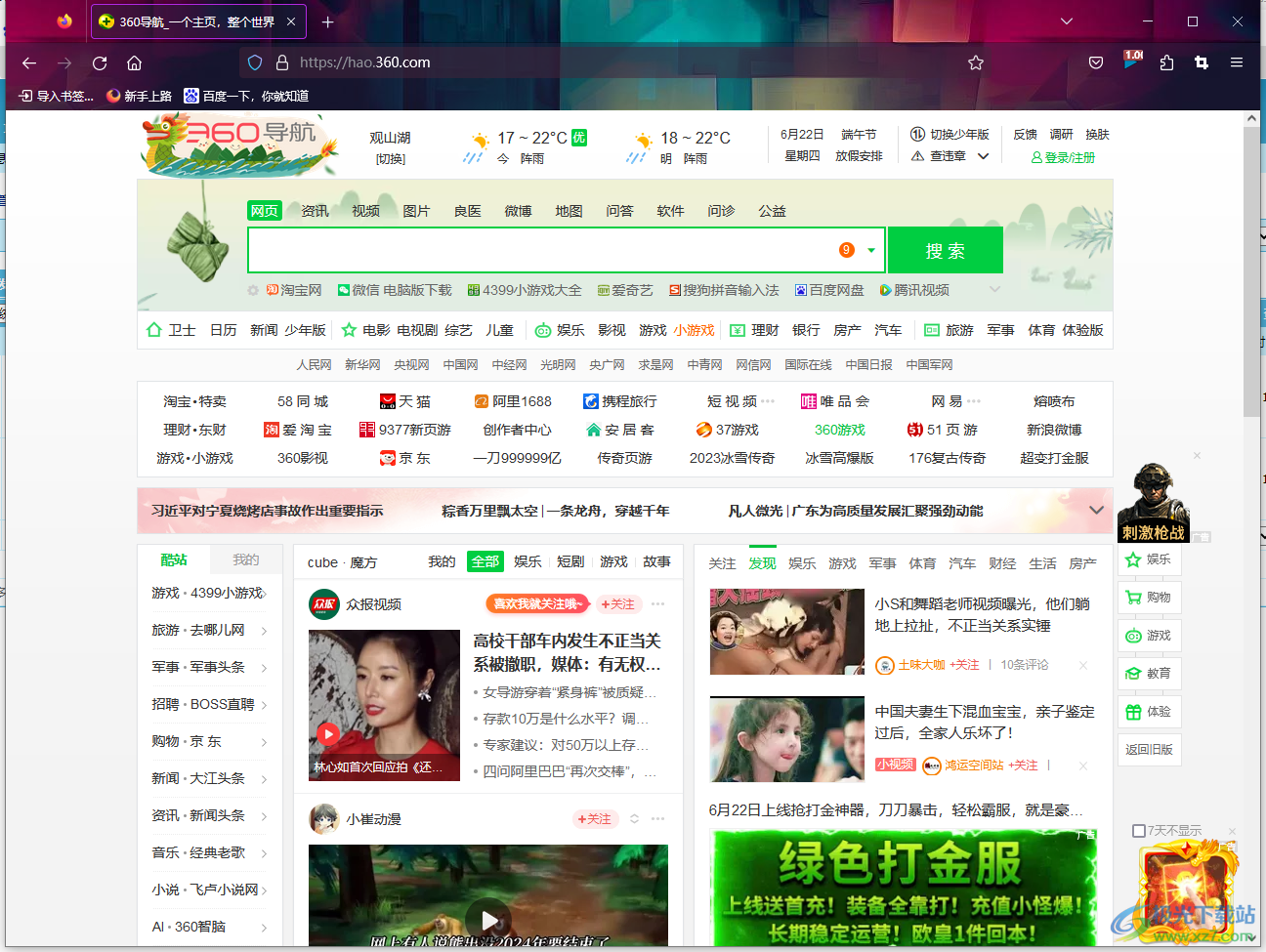
方法步骤
1.用户在电脑桌面上打开火狐浏览器软件,并进入到主页上点击扩展程序图标
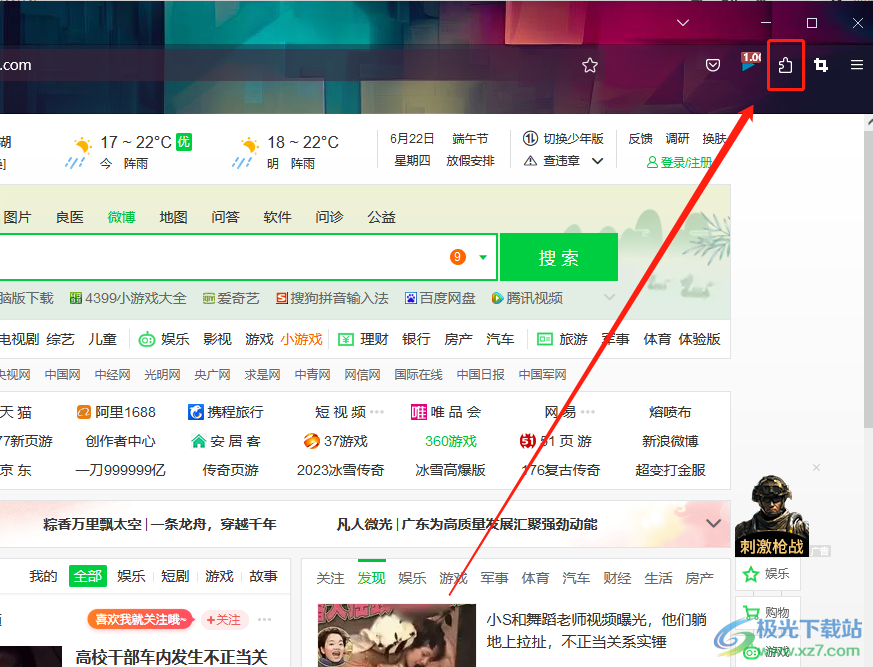
2.接着在打开的扩展程序窗口中,用户在搜索框中输入划词翻译并按下回车键
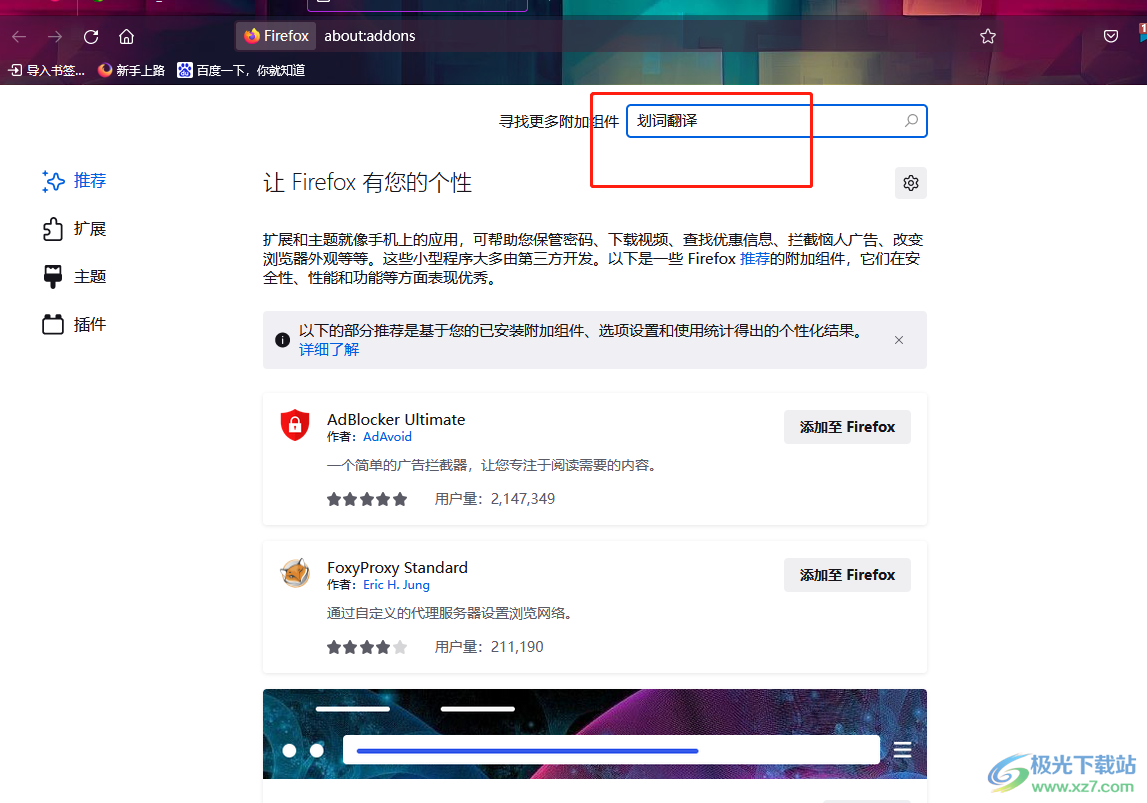
3.这时可以看到下方显示出来的搜索结果,用户点击首位的划词翻译选项
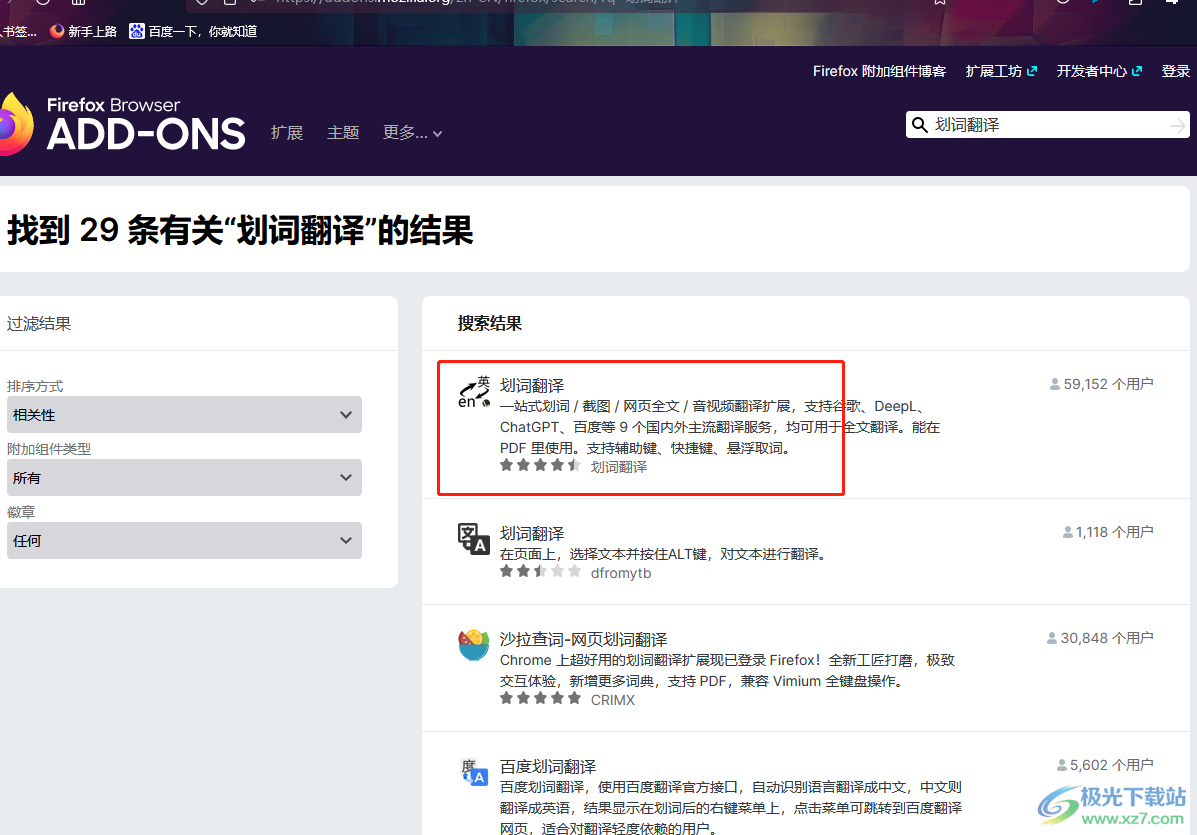
4.进入到划词翻译的详细页面上,用户直接按下右侧的添加到Firefox按钮即可
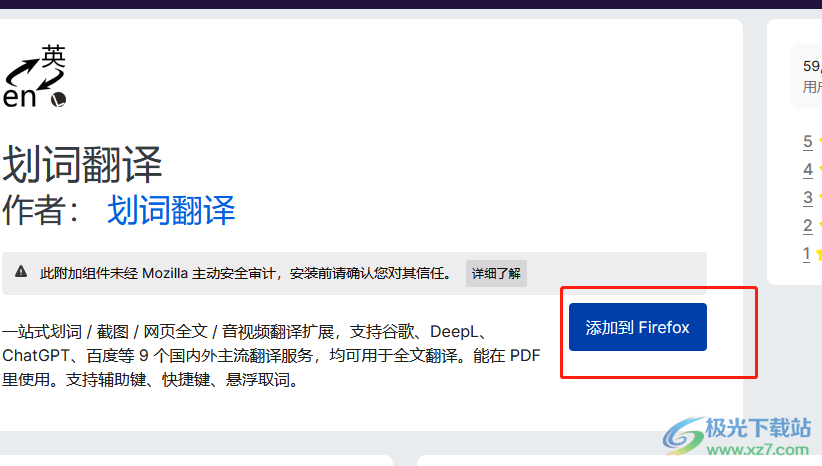
5.然后用户会在浏览器页面的右上角处看到弹出来的提示窗口,直接按下添加按钮
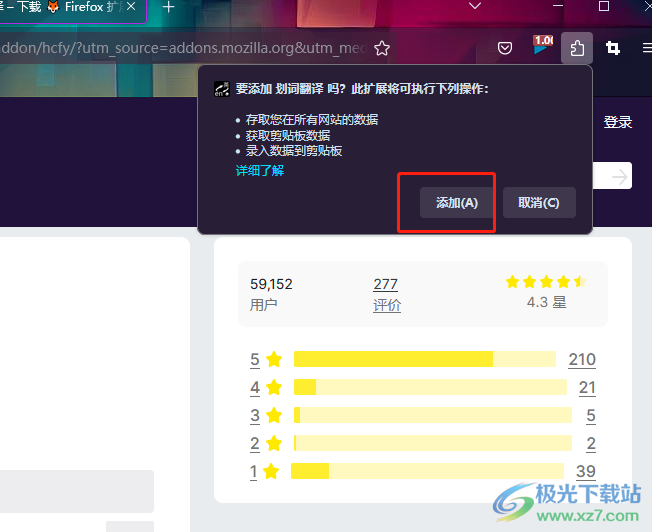
6.随后用户点击扩展程序图标,就可以看到弹出来的划词翻译选项卡,用户按下底部的网页全文翻译即可解决问题
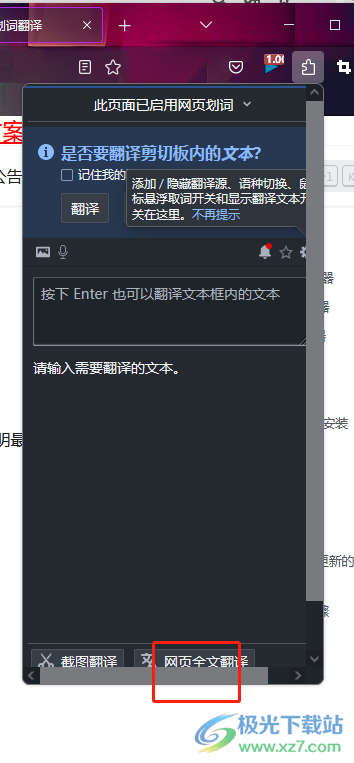
火狐浏览器受到了不少用户的喜欢,当用户在浏览外文网页时,可以利用其中的划词翻译功能来转换为中文进行浏览,总的来说,用户需要在浏览器的扩展程序中搜索找到划词翻译功能即可解决问题,因此有需要的用户可以跟着小编的教程操作起来。
相关推荐
相关下载
热门阅览
- 1百度网盘分享密码暴力破解方法,怎么破解百度网盘加密链接
- 2keyshot6破解安装步骤-keyshot6破解安装教程
- 3apktool手机版使用教程-apktool使用方法
- 4mac版steam怎么设置中文 steam mac版设置中文教程
- 5抖音推荐怎么设置页面?抖音推荐界面重新设置教程
- 6电脑怎么开启VT 如何开启VT的详细教程!
- 7掌上英雄联盟怎么注销账号?掌上英雄联盟怎么退出登录
- 8rar文件怎么打开?如何打开rar格式文件
- 9掌上wegame怎么查别人战绩?掌上wegame怎么看别人英雄联盟战绩
- 10qq邮箱格式怎么写?qq邮箱格式是什么样的以及注册英文邮箱的方法
- 11怎么安装会声会影x7?会声会影x7安装教程
- 12Word文档中轻松实现两行对齐?word文档两行文字怎么对齐?

网友评论